

Spotify Music Converter
«Wo werden die Lieder von Spotify gespeichert? Ich habe eine Reihe von Songs von Spotify heruntergeladen, aber jetzt kann ich keinen davon auf meinem PC finden. Ich bin mir nicht sicher, nach welchem Ordner ich suchen soll.»
Als Mitglied von Spotify Premium verfügt man die Download-Funktion, mit der die Songs von Spotify zur Offline-Wiedergabe heruntergeladen werden können. Aber viele Nutzer wissen nicht, wo ihre heruntergeladenen Spotify-Songs gespeichert werden. In diesem Artikel untersuchen wir, wo Spotify-Downloads auf Computern (Windows & macOS) und Mobilgeräten (Android & iOS) gespeichert sind, wie man Spotify-Speicherort ändert und wie man Spotify-Downloads löscht. Außerdem erfahren Sie hier auch, wie Sie Spotify-Musik als Datei auf jedes Gerät downloaden können.
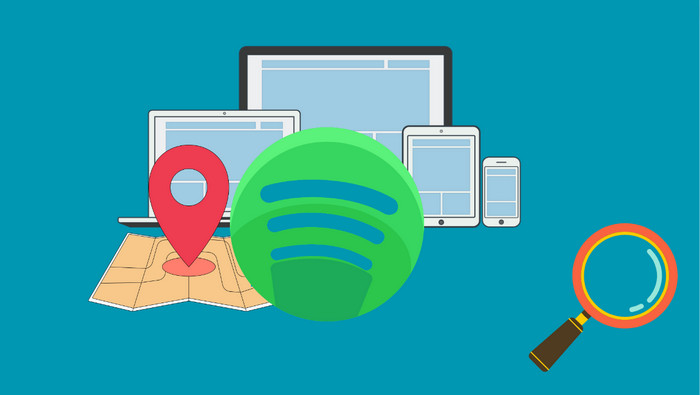
Teil 1. Wo finde ich meine Downloads bei Spotify auf dem Computer? (PC & Mac)
Teil 2. Wo speichert Spotify heruntergeladene Songs auf dem Handy? (Android & iOS)
Teil 3. Wie kann man bei Spotify den Speicherort ändern?
Teil 4. Wie kann ich bei Spotify Downloads löschen?
Wenn die Spotify-App unter Windows auf dem Laufwerk C installiert ist, werden die heruntergeladenen Songs von Spotify standardmäßig auf dem Pfad gespeichert: C:\Benutzer\[Benutzername]\AppData\Local\Spotify\Storage. Dort finden Sie den Ordner, der Ihre heruntergeladenen Spotify-Songs gespeichert hat. Im Folgenden ist eine Anleitung:
Schritt 1 Öffnen Sie die Spotify-App auf Ihrem PC und melden Sie sich bei Ihrem Konto an. Klicken Sie oben rechts in Ihrem Fenster auf Einstellungen.
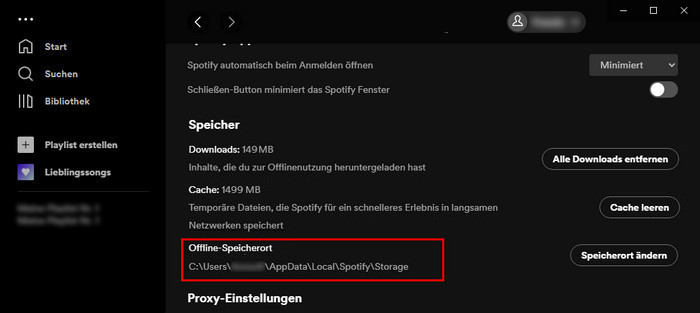
Schritt 2 Scrollen Sie nun im Fenster nach unten und dann sehen Sie die Option Offline-Speicherort unter Speicher und überprüfen den Speicherort Ihrer heruntergeladenen Songs.
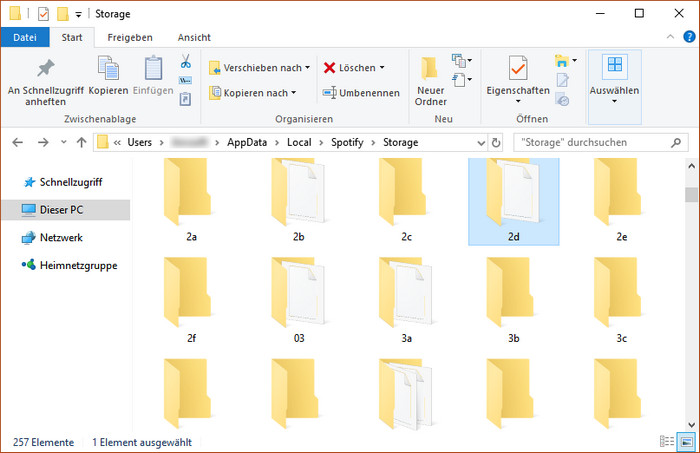
Jetzt können Sie auf den Spotify-Ordner zugreifen, in dem Sie alle Spotify-Offline-Songs finden.
Wenn Sie einen Mac verwenden, finden Sie von Spotify heruntergeladene Songs am Standardspeicherort. Es ist einfach, den Speicherort von Spotify heruntergeladener Musik auf dem Mac zu finden:
Schritt 1 Öffnen Sie Spotify-App auf Ihrem Mac und erweitern Sie das Dropdown-Menü neben Ihrem Namen in der oberen rechten Ecke des Fensters und klicken Sie auf Einstellungen.
Schritt 2 Überprüfen Sie den unter Offline-Songsspeicher angegebenen Speicherort: /Benutzer/[Benutzername]/Library/Application Support/Spotify/PersistentCache/storage. Navigieren Sie zu diesem Ort, und Sie finden dort alle Ihre Spotify-Songs.

Sie können Spotify-Downloads ganz einfach auf Android finden. Befolgen Sie die Tipps, um seinen Speicherort auf dem Android-Gerät zu finden.
Schritt 1 Öffnen Sie Spotify-App auf dem Android-Gerät. Tippen Sie auf das Zahnradsymbol in der oberen rechten Ecke.
Schritt 2 Scrollen Sie nach unten und klicken Sie auf Speicher, um den Pfad für Ihre Offline-Downloads zu finden.
Wenn Sie Spotify-Songs auf dem internen Speicher heruntergeladen haben, navigieren Sie nun in das folgende Verzeichnis:
Interner Speicher/Android/data/com.spotify.music/files/spotifycache
Wenn Sie Downloads auf eine Speicherkarte heruntergeladen haben, navigieren Sie alternativ in das Verzeichnis:Speicherkarte/Android/data/com.spotify.music/
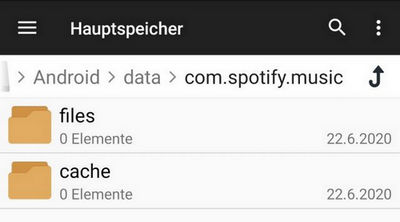
Im Gegensatz zum Android-System ist iOS ein sehr geschlossenes System, wodurch Benutzer nicht auf Offline-Daten von Spotify zugreifen können. Wenn Sie die heruntergeladenen Songs auf iOS-Gerät finden möchten, gehen Sie einfach zur Bibliothek von Spotify-App.
Schritt 1 Öffnen Sie Spotify-App auf Ihrem iOS-Gerät und navigieren Sie zur Bibliothek.
Schritt 2 Wählen Sie eine Kategorie wie Alben oder Playlists aus und scrollen Sie dort nach oben, um den Filter anwählen zu können.
Schritt 3 Tippen Sie oben rechts auf das Auswahlmenü und anschließend auf „Downloads“. Nun finden Sie Alben oder Playlists, die Sie heruntergeladen haben.
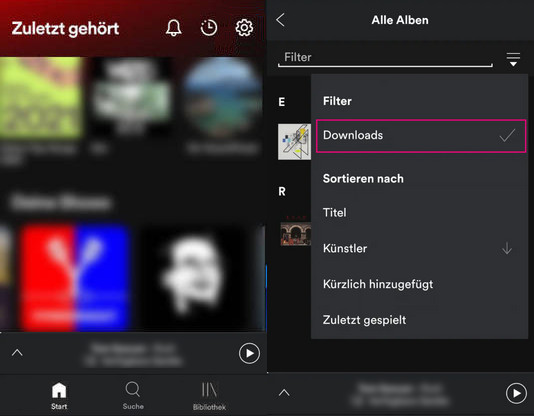
Vielleicht stolpern Sie bei der Suche nach einem Speicherort darüber, dass die Option Speicher in der Spotify-App nicht angezeigt wird. Dieses Problem tritt normalerweise auf Android-Geräten auf. Die Ursache dafür könnte die Speicherkarte oder die Spotify-App selbst sein. Daher gibt es zwei Lösungen: Neuintallation von Spotify-App und Formatierung der SD-Karte.
Bevor Sie diese Lösungen ausprobieren, gehen Sie zu Einstellungen > Apps > Spotify > Zulassungen > Speicher und vergewissern Sie sich bitte, dass die Spotify-App Zugriff auf die SD-Karte in Ihrem Smartphone hat.
Schritt 1 Entfernen Sie die SD-Karte aus dem Gerät und gehen Sie zu Einstellungen > Apps > Spotify.
Schritt 2 Tippen Sie auf Speicher > Cache leeren.
Schritt 3 Deinstallieren Sie nun die Spotify-App auf Ihrem Gerät und installieren Sie sie erneut.
Schritt 4 Starten Sie das Handy neu und legen Sie die SD-Karte erneut in das Gerät ein und überprüfen Sie, ob die Speicher-Option in der Spotify-App angezeigt wird.
Schritt 1 Gehen Sie zur Einstellungen > Gerätewartung auf dem Gerät.
Schritt 2 Wählen Sie den Abschnitt „Speicher“ und tippen Sie dort auf Ihre SD-Karte.
Schritt 3 Klicken Sie auf die drei Punkte in der oberen rechten Ecke und wählen Sie Speichereinstellungen.
Schritt 4 Wählen Sie die Option Formatieren und bestätigen Sie es.
Alternativ können Sie eine neue SD-Karte einlegen oder auf das Update von Spotify warten.
Wenn das Problem immer nicht behoben wird, können Sie auch die heruntergeladenen Songs von Spotify konvertieren und als Musikdateien auf SD-Karte zu verschieben. Schauen Sie mal hier, wie funktioniert es:
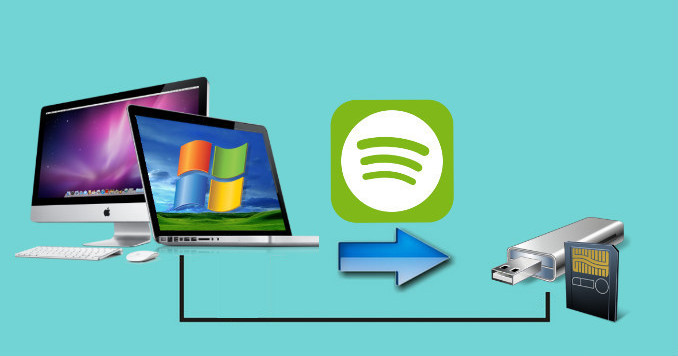
„Wie ändere ich den Spotify-Speicherort auf SD-Karte?“ - Das Antwort ist sehr einfach. In diesem Artikel finden Sie eine Anleitung und es hilft Ihnen, die Songs von Spotify für immer auf der SD-Karte zu behalten!
Mehr Infos >Im zweiten Teil wissen Sie bereits, wie Sie Spotify-Downloads finden, und das Ändern des Speicherorts von Downloads ist sehr einfach geworden.
Schritt 1 Öffnen Sie Spotify-App auf Ihrem Computer und gehen zu Einstellungen > Offline-Speicherort.
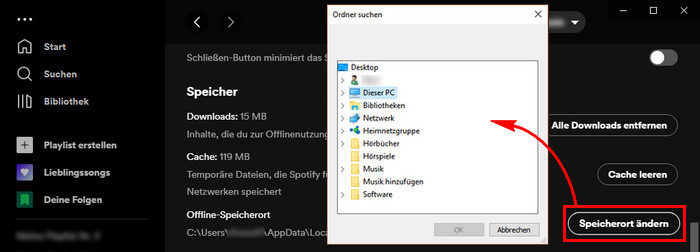
Schritt 2 Hier gibt es einen Button „Speicherort ändern“. Klicken Sie darauf und wählen Sie einen neuen Ordner als den neuen Speicherort für Ihre Spotify-Downloads aus.
Schritt 3 Bestätigen Sie mit „OK“. Nach dem Neustart von Spotify-App wird der Spotify Speicherort geändert und alle Downloads von Spotify werden danach auf diesem Ordner gespeichert.
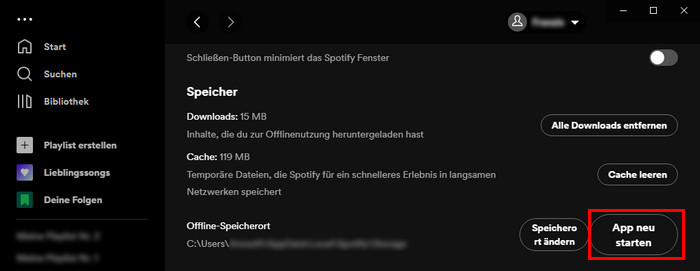
Da iOS-Geräte das Ändern des Download-Speicherorts nicht unterstützen, stellen wir hier nur vor, wie Sie den Speicherort auf Android-Geräten ändern können.
Schritt 1 Nach dem Start der Spotify-App tippen Sie auf das Zahnradsymbol rechts oben, um das Einstellungsfenster aufzurufen.
Schritt 2 Streichen Sie auf dem Bildschirm nach unten, bis Sie die Option Speicher finden.
Schritt 3Klicken Sie auf Speicher und hier können Sie zwischen zwei Optionen wählen: Gerätespeicher oder SD-Karte. Standardmäßig werden Ihre heruntergeladenen Songs von Spotify auf dem internen Speicher Ihres Smartphones gespeichert. Möchten Sie den Speicherort ändern, tippen Sie also auf die Option SD-Karte, die nicht ausgewählt ist.
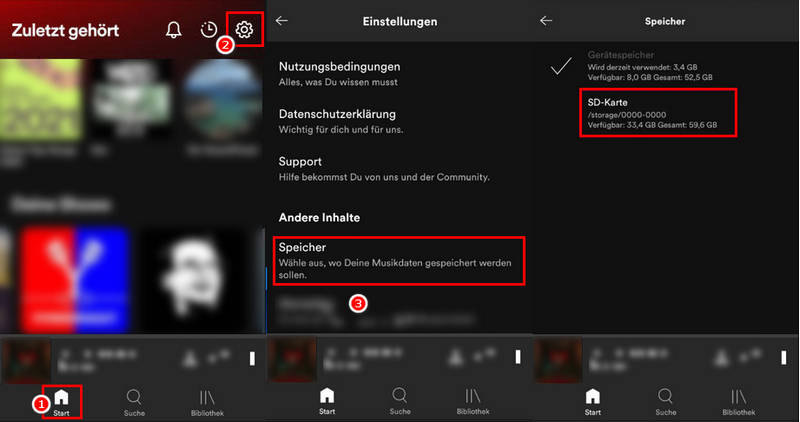
Schritt 4Bestätigen Sie mit „OK“ und Spotify beginnt, Ihre Offline-Inhalte dort zu verschieben. Sobald die Datenübertragung abgeschlossen ist, wird die App automatisch neu gestartet. Sie sollten danach sehen, dass der Speicherort erfolgreich geändert wurde.
Einige Benutzer können auch feststellen, dass der Speicherort von Spotify nach dem Neustart des Geräts auf den Standardpfad zurückkehrt, was bedeutet, dass die Änderung des Speicherorts fehlgeschlagen ist. Dieses Problem tritt häufig auf der Desktop-App auf. Sie können diese Lösungen ausprobieren:
#1. Deinstallieren Sie Spotify-App auf Ihrem Computer und leeren alle Caches. Dann installieren Sie Spotify-App erneut.
#2. Es gibt ein Programmproblem mit der aktuellen Spotify-App. Sie können auf eine neue Version warten oder auf eine ältere Version zurückgreifen.
#3. Es gibt Kompatibilitätsprobleme. Deinstallieren Sie Ihre Spotify-App und laden Sie sie erneut aus dem Microsoft Store herunter.
#4. Der Ordner, den Sie als neuen Speicherort ausgewählt haben, hat unzureichende Berechtigungen. Führen Sie die folgenden Schritte aus, um Spotify vollständigen Zugriff auf den Ordner zu gewähren:
Schritt 1 Suchen Sie den Zielordner, den Sie als Spotify-Speicherort konfigurieren möchten. Klicken Sie dann mit der rechten Maustaste und wählen Sie „Eigenschaften“ aus der Dropdown-Liste aus.
Schritt 2 Im Popup-Fenster gehen Sie zur Registerkarte „Sicherheit“ und klicken Sie auf den Button „Bearbeiten“.
Schritt 3 Wählen Sie ein Konto und aktivieren Sie dann unter dem Bereich „Berechtigungen für [Konto]“ die Option „Vollzugriff“.
Schritt 4 Bestätigen Sie mit „OK“. Nun sollte Spotify den Zugriff haben, auf den neuen Speicherort Daten zu schreiben.
Wenn einige heruntergeladne Songs nicht mehr Ihren Erwartungen entsprechen, können Sie sie löschen.
Schritt 1 Öffnen Sie Spotify-App auf Ihrem Gerät (Smartphone oder PC), navigieren Sie in der Blibliothek zu Ihrer Sammlung (Playlists, Alben, Podcasts usw.), bei dem Sie die heruntergeladenen Songs entfernen möchten.
Schritt 2 Wählen Sie die heruntergelanden Playlist, das Album oder andere und tippen Sie auf das grüne Download-Symbol. Alternativ können Sie auch auf den Dreifachpunkt > Download entfernen tippen.
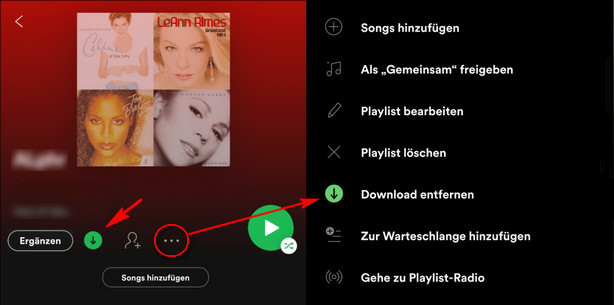
Für Desktop-App klicken Sie das grüne Download-Symbol oder auf den Dreifachpunkt > Herunterladen √.
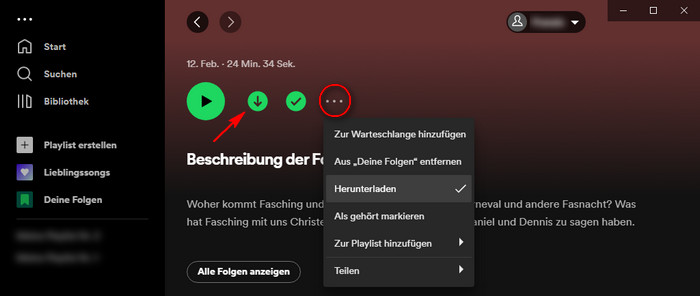
Schritt 3 Bestätigen Sie Ihre Auswahl und die Downloads werden sofort gelöscht.
Wenn Sie alle Downloads mit einem Klick löschen möchten, können Sie Spotify-App öffnen und zu Einstellungen > Speicher gehen. Hier gibt es einen Button „Alle Downloads entfernen“, mit diesem Button können Sie alle Downloads entfernen.
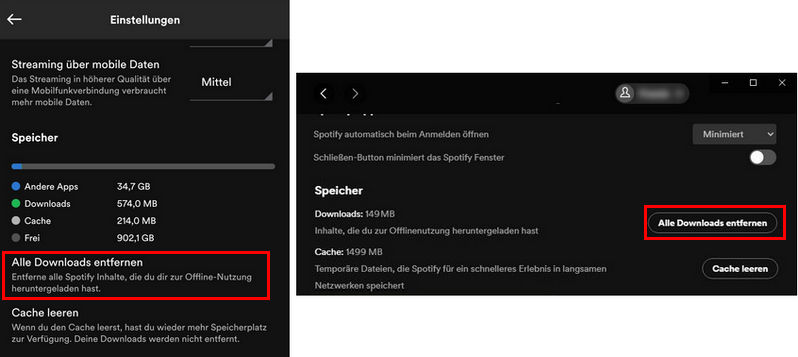
Jetzt haben Sie die heruntergeladenen Dateien auf dem Speicherort von Spotify gefunden, aber Sie können keine davon öffnen. Sie werden alle als „FILE-Dateien“ aufgelistet. Und wenn Sie Ihr Premium-Abonnement kündigen, finden Sie am Ende möglicherweise nichts. Um Ihre heruntergeladene Spotify Musik von den anderen Media Player zu erknenen und abzuspielen, können Sie sie mit der Konvertierungstool in das MP3-Datei konvertieren. Hier empfehlen wir Sidify Spotify Music Converter.
Sidify Spotify Music Converter ist das beliebteste Konvertierungstool für Spotify auf dem Markt. Es kann Spotify-Songs als MP3-, AAC-, WAV-, FLAC-, AIFF- und ALAC-Dateien auf dem lokalen Computer speichern, wobei die ursprüngliche Audioqualität und ID3-Tags beibehalten werden. Außerdem können Sie Ihre Spotify-Songs mit dem leistungsstarken Tool auf CD brennen und sogar auf OneDrive hochladen.

Spotify Music Converter
 Songs, Playlists, Podcasts von Spotify verlustfrei aufnehmen.
Songs, Playlists, Podcasts von Spotify verlustfrei aufnehmen. Musik in MP3, AAC, FLAC, WAV, AIFF, ALAC konvertieren.
Musik in MP3, AAC, FLAC, WAV, AIFF, ALAC konvertieren. ID3-Tags beibehalten und bearbeiten können.
ID3-Tags beibehalten und bearbeiten können. Die Musik in iTunes exportieren oder auf OneDrive hochladen.
Die Musik in iTunes exportieren oder auf OneDrive hochladen.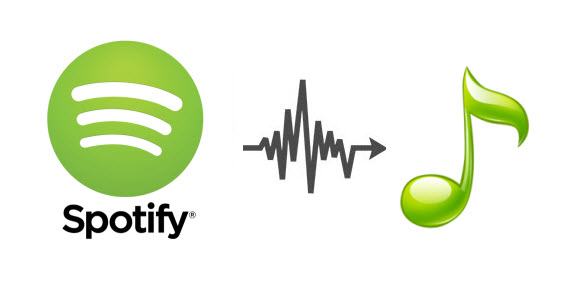
Ohne Spotify-App kann niemand Spotify-Songs abspielen? Nach der Umwandlung von Spotify-Songs in einen MP3-Titel mit speziellen Tools ist das problemlos möglich!
Mehr Infos >Wenn Sie den Artikel lesen, würden Sie herausfinden, wo Spotify-Downloads gespeichert werden. Alle heruntergeladenen Songs sind jedoch verschlüsselte und zwischengespeicherte Inhalte, die nur in der Spotify-App abgespielt werden können. Um Songs von Spotify als Dateien auf Ihren lokalen Computer herunterzuladen, können Sie sich an Sidify Spotify Music Converter wenden, das beliebteste Tool zum Konvertieren von Spotify-Songs in das MP3/AAC/WAV/FLAC/AIFF/ALAC-Format. Das Programm ermöglicht es Ihnen, das Ausgabeformat sowie den Ausgabepfad anzupassen, für die Sie Spotify-Songs einfach als lokale Dateien speichern und auf Ihrem Computer finden können.
Hinweis: Mit der kostenlosen Testversion von Spotify Music Converter können Sie jedes Songs 1 Minute lang konvertieren. Um die Beschränkung aufzuheben, schalten Sie bitte die Vollversion frei.